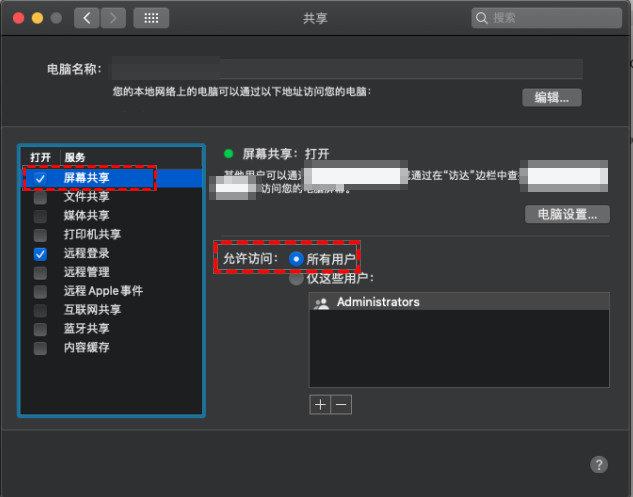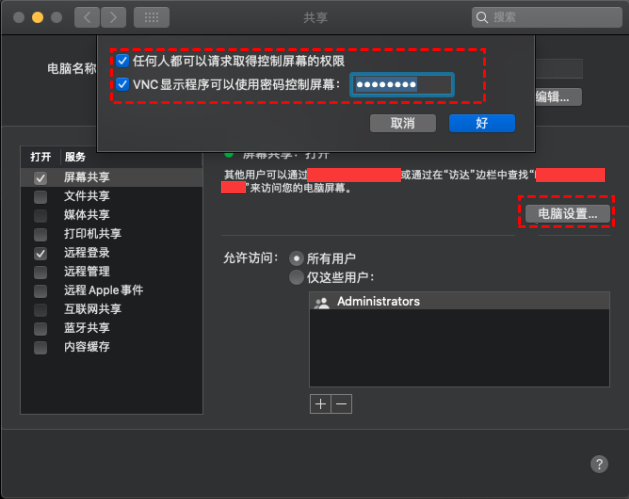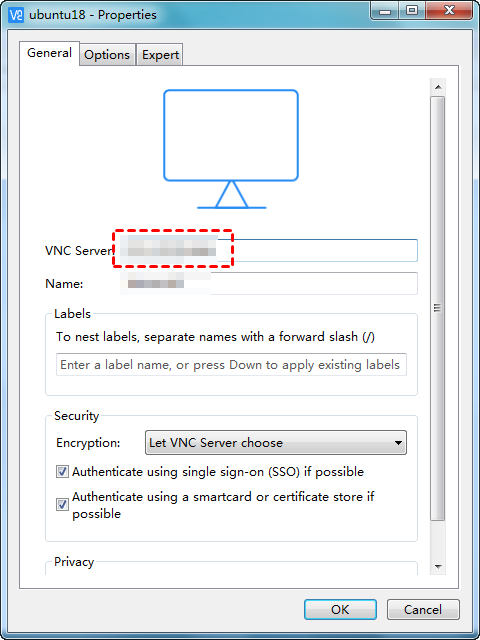Windows远程控制Mac电脑教程!
阅读本文,我们将为您提供一个详细的Windows远程控制Mac电脑教程,助您轻松实现跨平台操作。
Windows能远程控制Mac吗?
在面对不同操作系统的兼容性问题时,很多人常常会有疑问:是否能够实现跨平台的操作?比如,Windows能远程控制Mac吗?其实,Windows完全可以实现远程控制Mac电脑。
要从Windows远程控制Mac电脑,常见的方法是使用VNC(虚拟网络计算)技术。具体操作步骤是,首先在Mac电脑上启用“屏幕共享”功能,然后通过任何支持VNC协议的客户端工具,从Windows电脑进行连接。通过这种方式,Windows用户就能够便捷地访问并控制Mac电脑的桌面,实现跨平台操作。
Windows如何远程控制Mac电脑?
这里,我们将为您介绍两种Windows远程控制Mac电脑的方法,跟随我们一起来看看吧!
方法1.VNC软件
Windows远程控制Mac电脑可以通过VNC技术实现,下面将以VNC Viewer为例,详细讲解Windows如何远程控制Mac电脑。
步骤1.首先,在Mac电脑上打开“系统偏好设置”,然后点击“共享”选项。在共享设置中,勾选“屏幕共享”以及“所有用户”,确保其他设备能够连接并访问Mac的屏幕。
步骤2.接下来,点击“电脑设置”按钮,在弹出的窗口中勾选两个选项,并为VNC连接设置一个控制密码。这一步骤非常重要,因为它将确保只有授权用户才能进行远程控制。
步骤3.在Windows电脑上,首先安装VNC Viewer软件。安装完成后,打开VNC Viewer,点击“创建连接”,然后输入Mac电脑的IP地址,点击“OK”开始连接。当系统提示时,输入之前设置的VNC控制密码,连接成功后,您就可以远程控制Mac电脑,进行操作了。
方法2.远程看看软件
远程看看(AnyViewer)Mac版软件可以轻松的实现Windows远程控制Mac电脑,并且也支持Mac远程控制Windows电脑。同时,该软件还支持iOS和Android系统,可以轻松的在手机上远程控制电脑。
步骤1. 打开下载中心安装好远程看看软件,然后在电脑上启动远程桌面软件,注册一个账号并登录。
步骤2. 当您登录之后,您的电脑将自动绑定到所登录的账号。
步骤3. 进入“设备”选项,找到“我的设备”并选择您想控制的电脑,再点击“一键控制”。
总结
本文为您介绍了Windows远程控制Mac电脑的方法,以及一款能实现手机远程控制电脑的远程桌面软件。感谢您阅读本文的所有内容,希望这些信息对您有所帮助。